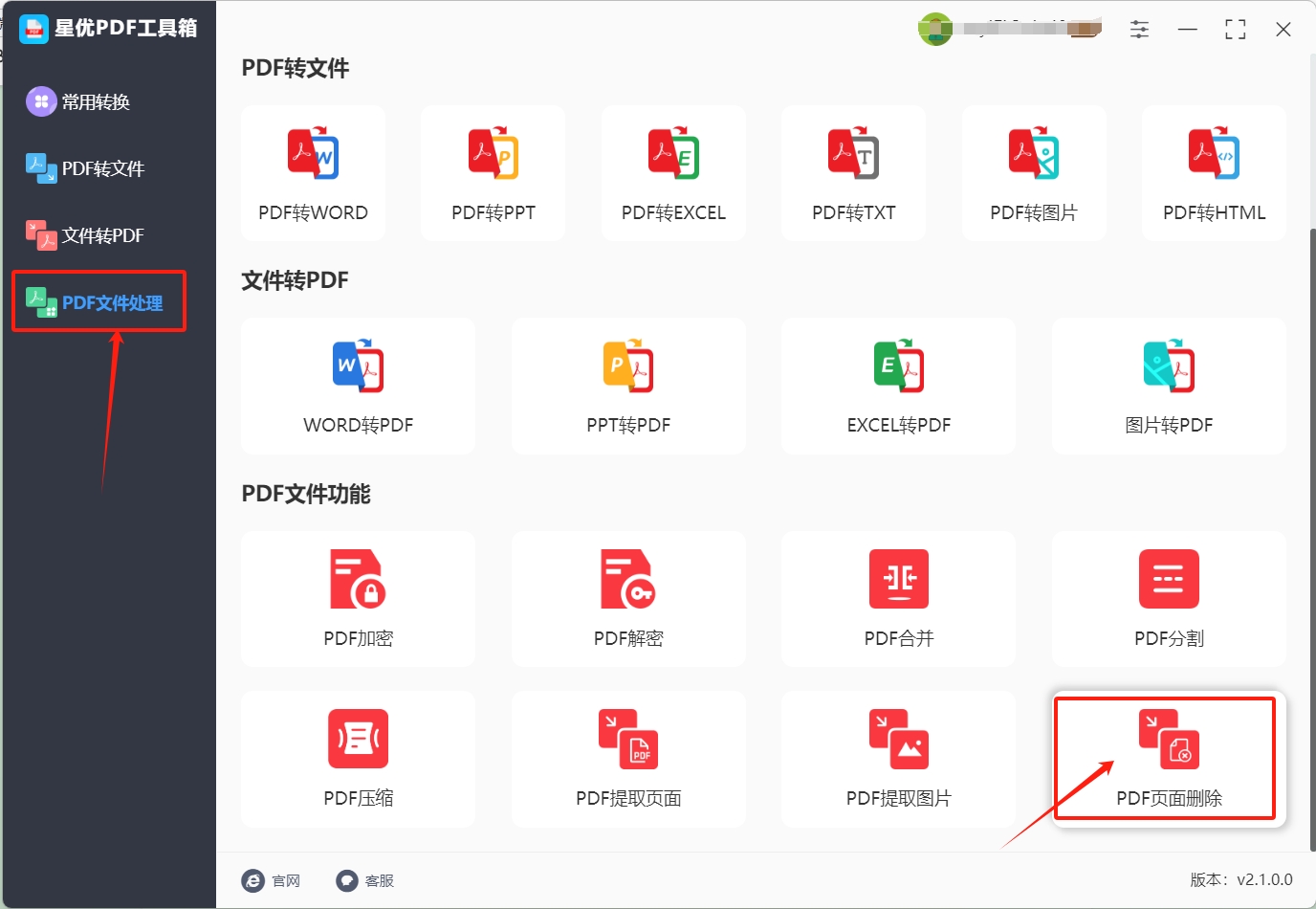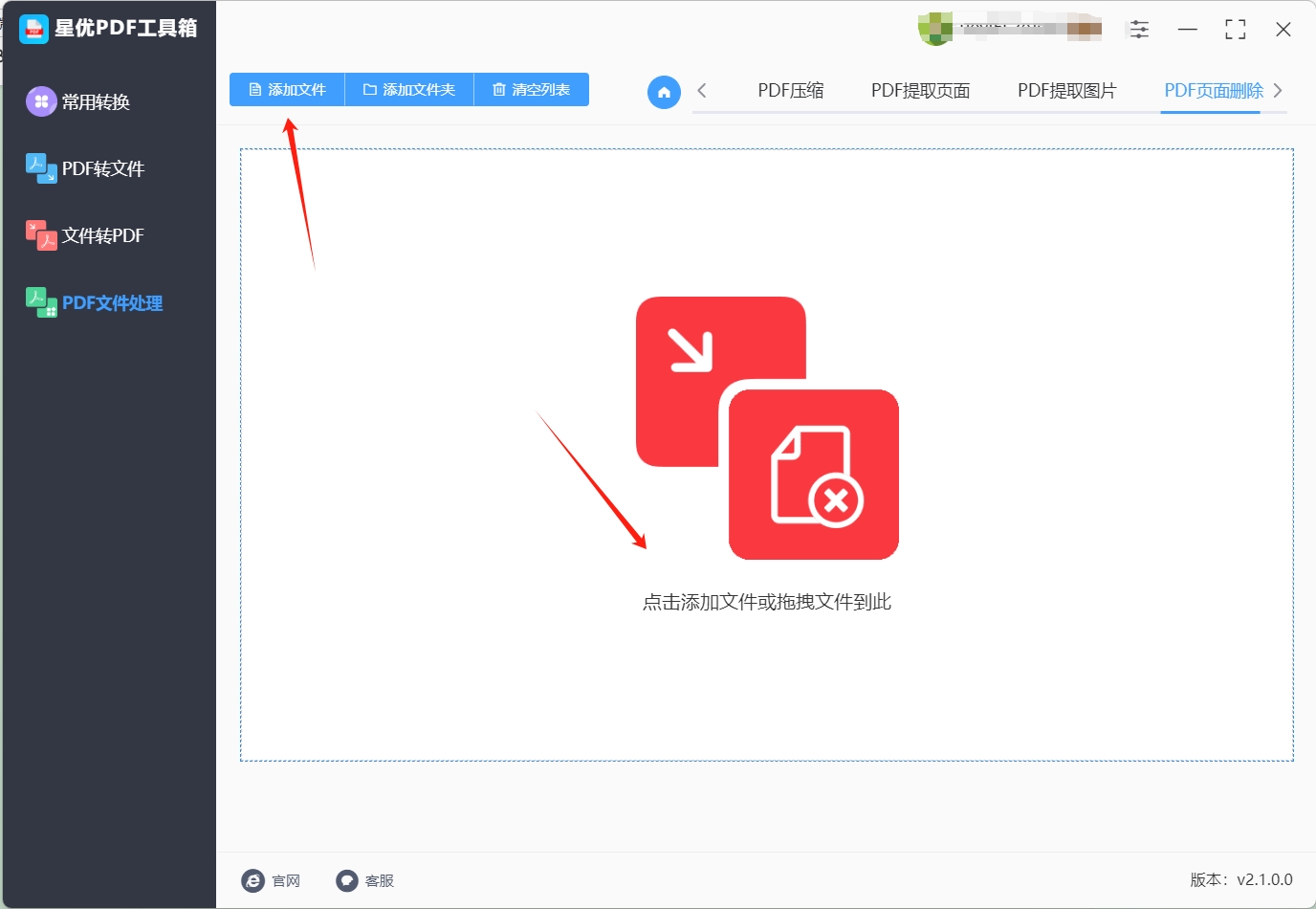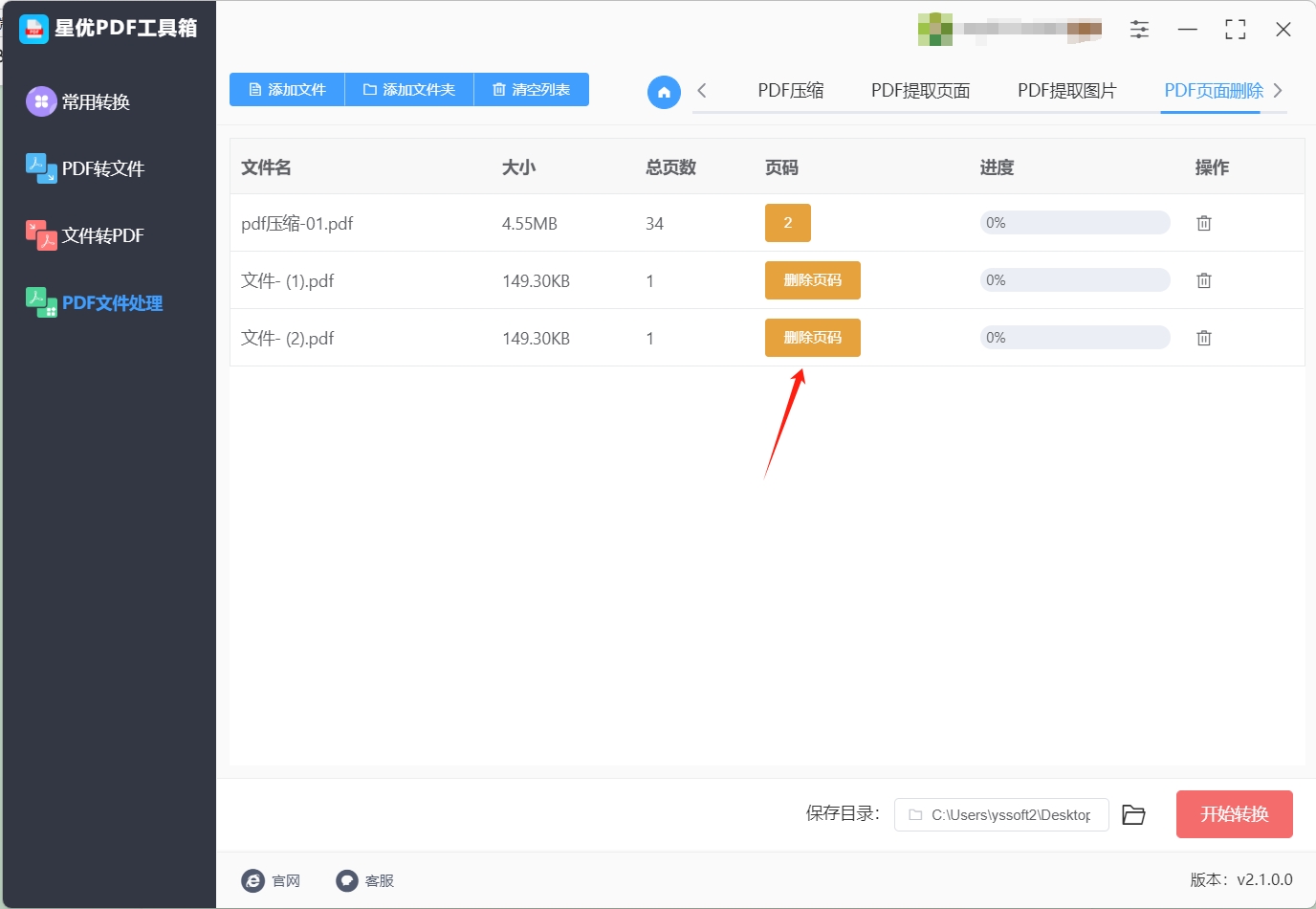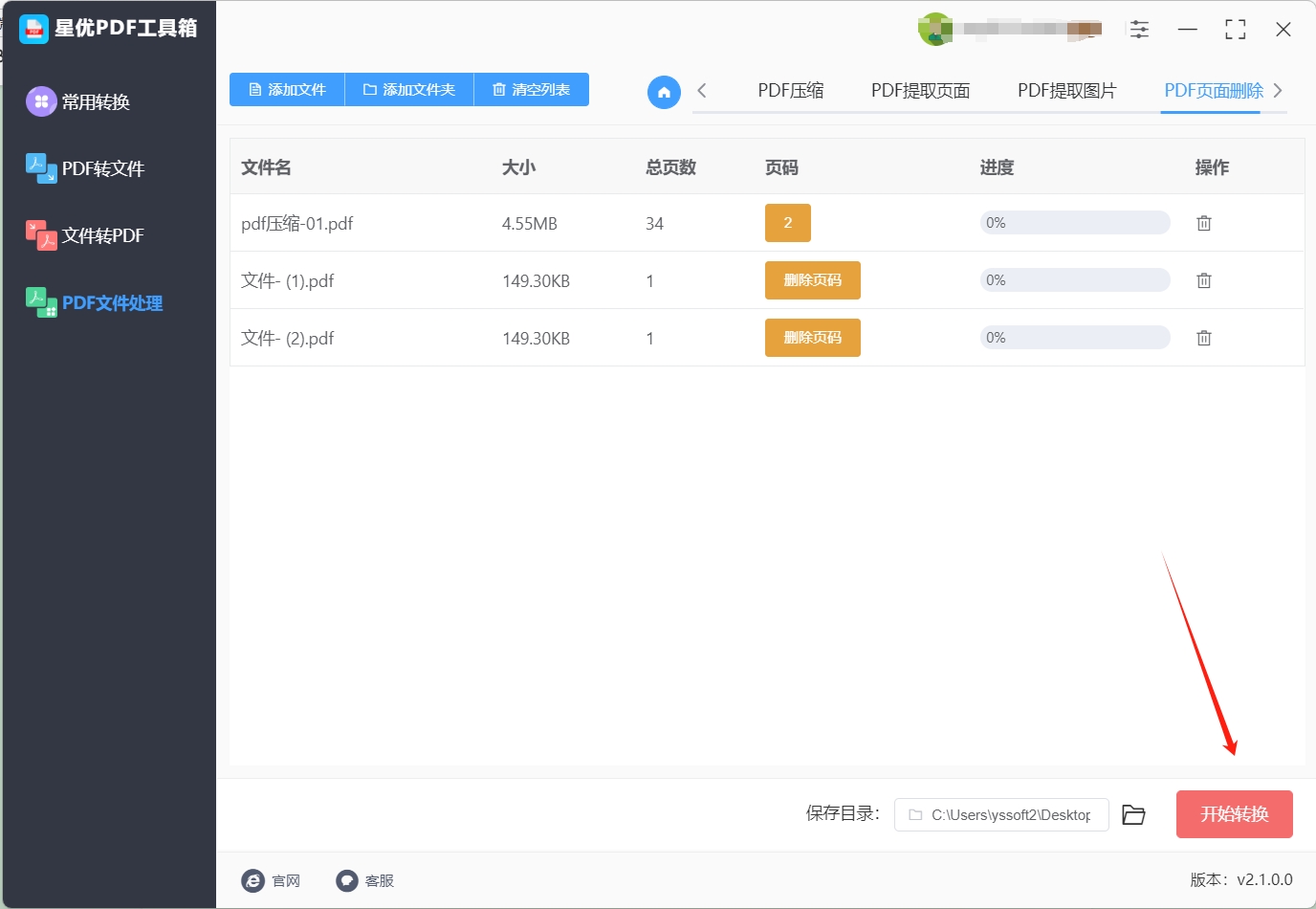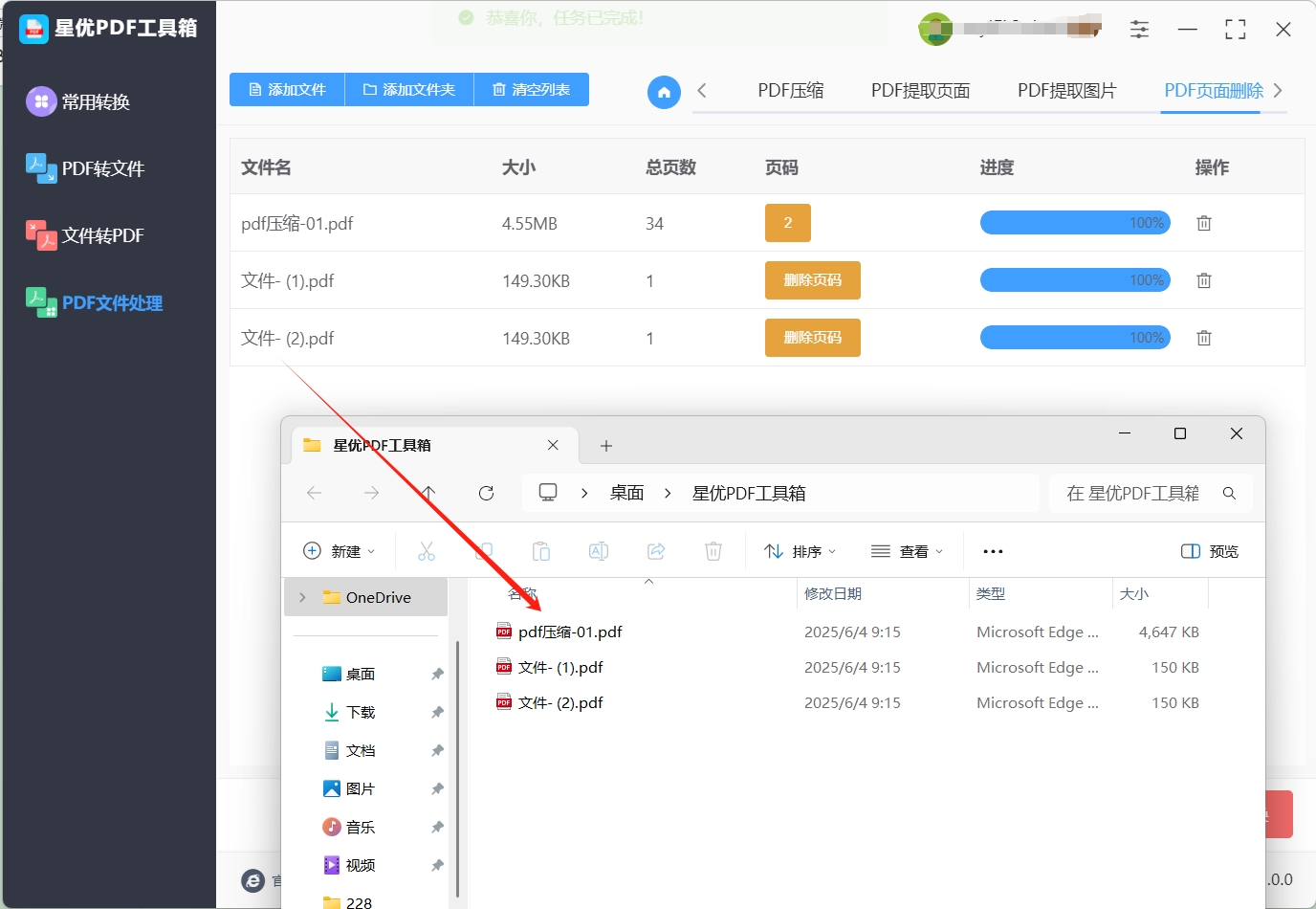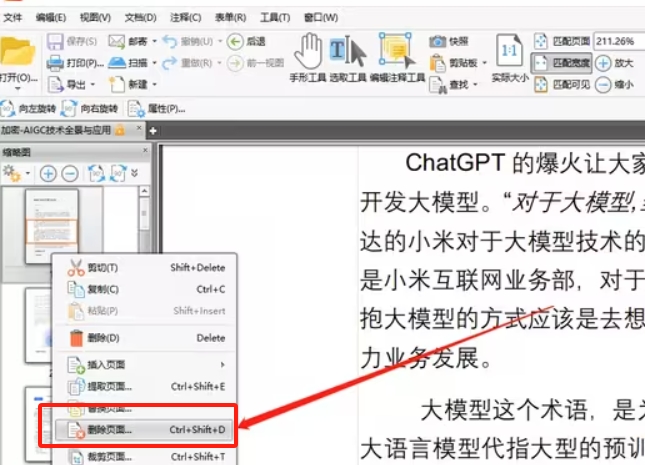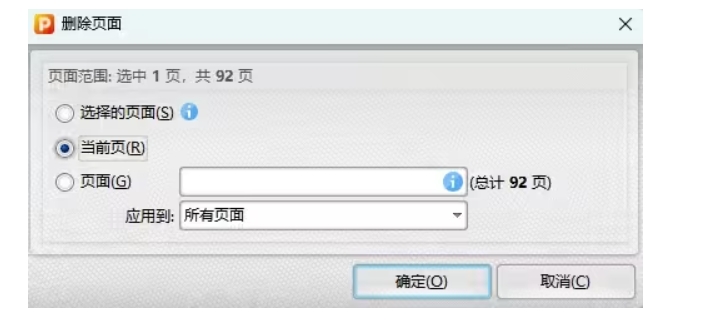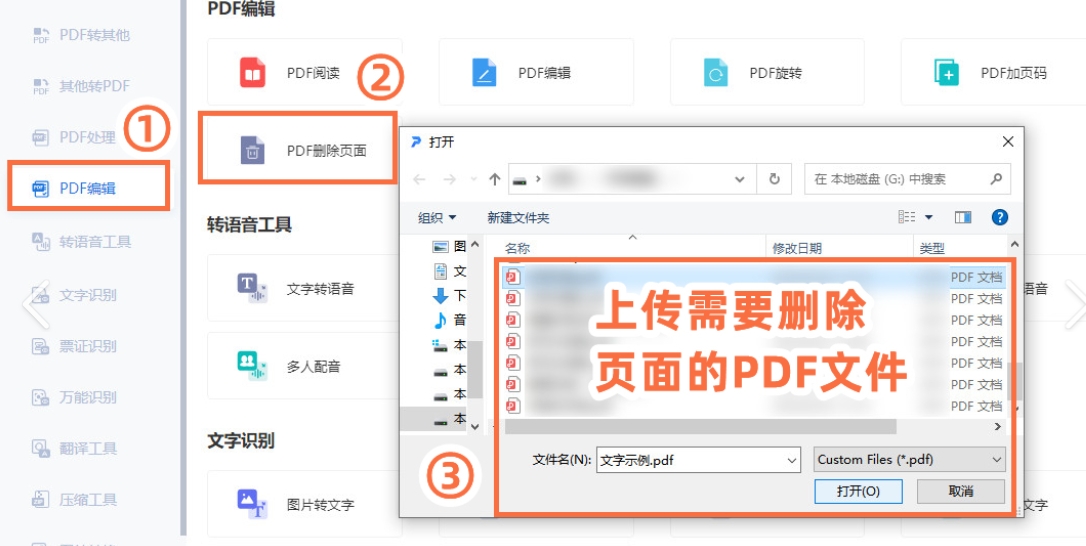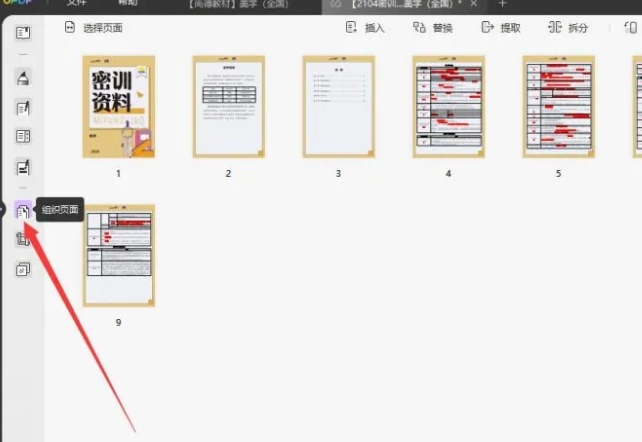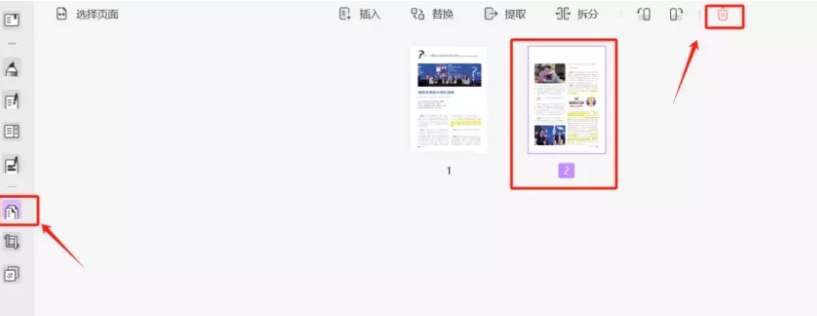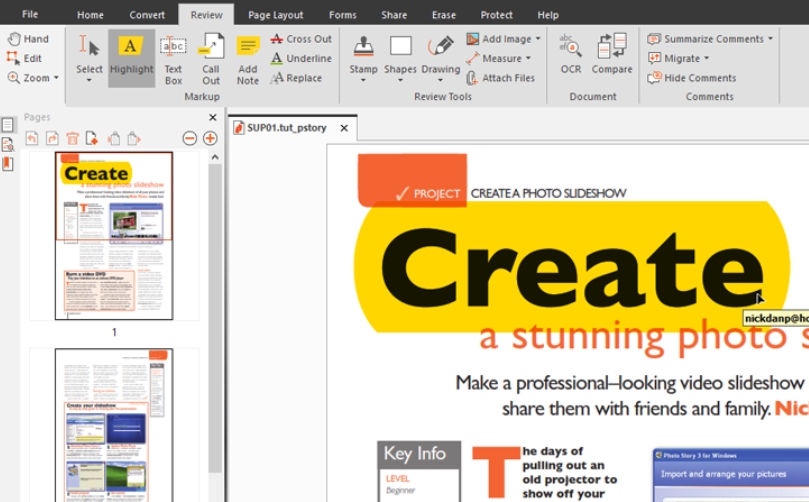怎么删除pdf不想要的页面?在工作中,PDF文件常常成为我们处理和分享信息的重要工具。无论是在撰写报告、准备项目资料,还是在共享会议记录时,PDF都以其格式固定、易于阅读的特点,成为了文件交换的首选格式。然而,有时我们在制作PDF文件时,难免会包含一些不必要的页面。如何在不影响文件整体内容和结构的情况下,删除这些不想要的页面,便成了一个十分实际的问题。删除不需要的PDF页面,首先是为了提高文件的专业性。在很多情况下,我们在处理文件时可能会添加一些草稿或临时插入的内容,或者误将多余的页面添加到文档中。这些内容如果不加以删除,就会影响到文档的整体效果。对于需要提交给上级或者客户的文件,整洁且准确的内容显得尤为重要。去除冗余的页面,能使文件看起来更加简洁,给阅读者留下更专业的印象。其次,删除不需要的页面也能提高文件的传输效率。PDF文件的大小通常与其内容页数成正比。当文件包含大量不必要的页面时,文件大小也会增加,导致传输速度变慢,下载时间延长。在需要发送大量文件的工作场景中,减少不必要页面的数量,可以大大提高文件传输的效率,节省时间并提升工作效率。
很多小伙伴可能会认为删除一个页面应该非常的简单,但当你实际操作的时候会发现原来非常的麻烦,所以今天小编将为大家介绍几个pdf文件,可以快速将pdf文件中任意页面进行删除,操作简单且删除效率非常高,对这项技能感兴趣的小伙伴不要错过机会哟。

pdf页面删除方法一:使用“星优PDF工具箱”软件
软件下载地址:https://www.xingyousoft.com/softcenter/XYPdf
步骤1,本次我们将使用“星优PDF工具箱”软件进行删除,如果你是第一次使用该软件,那就将其安装到电脑上。在首页先点击左侧列表下的【PDF文件处理】选项,随后在右侧找到【PDF页面删除】功能。
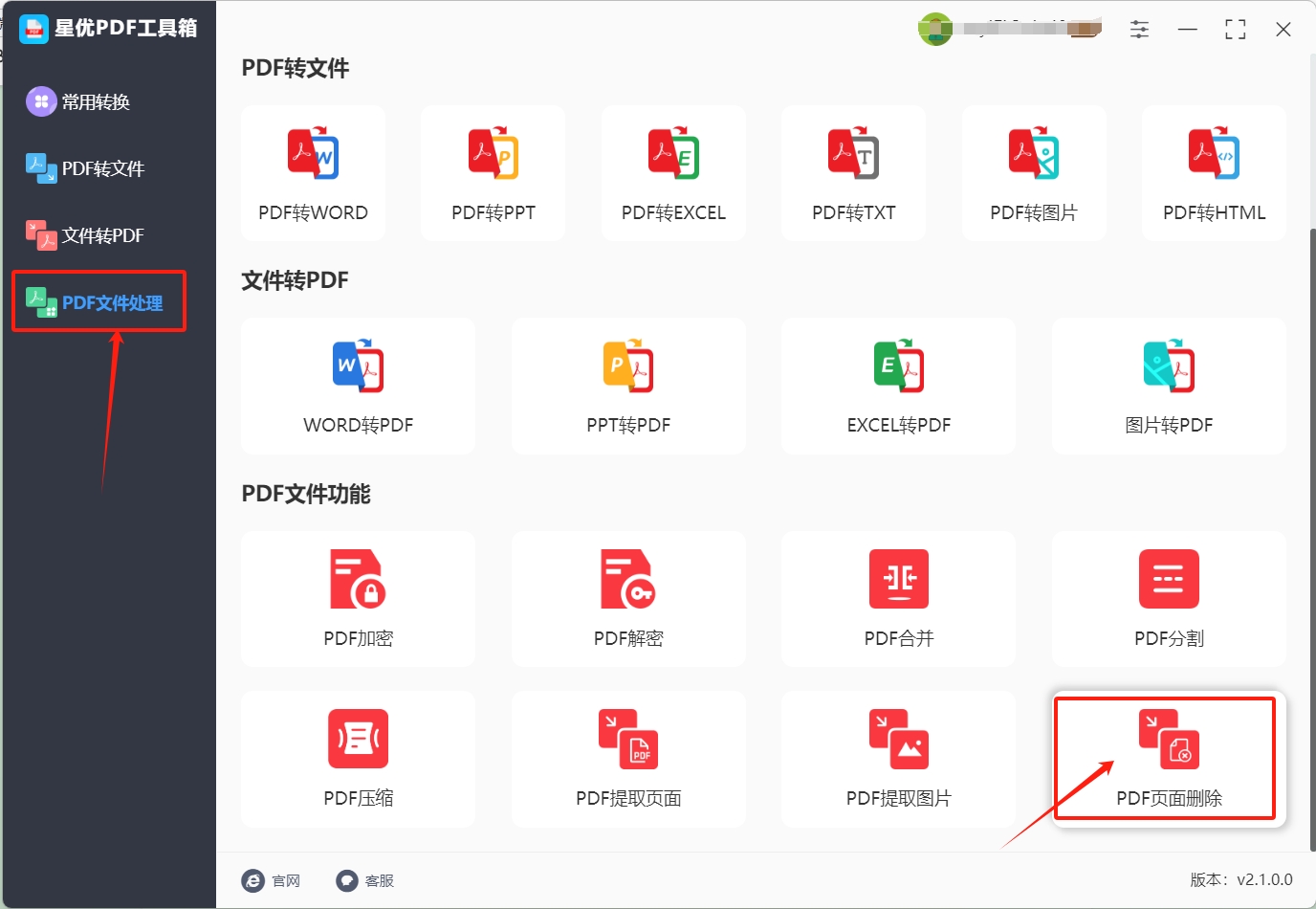
步骤2,随后可以看到软件跳转到功能内页,点击左上角【添加文件】按键后将需要删除页面的pdf文件导入到软件里。
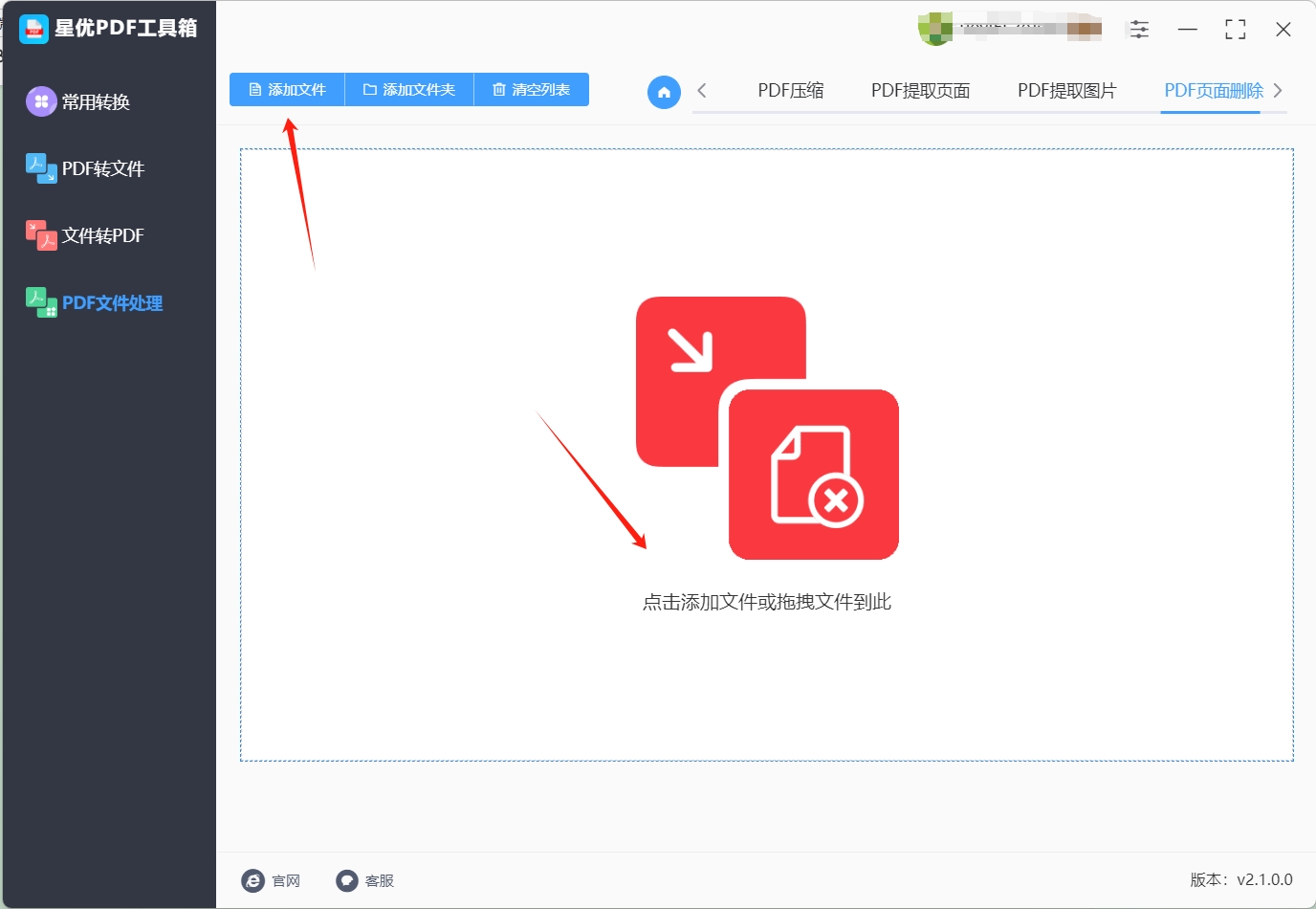
步骤3,本步骤需要设置删除的页面页码,点击软件上的【全部页码】黄色按键后会弹出设置窗口,在窗口中选择你需要删除的页面页码,你可以选择一个也可以选择多个。
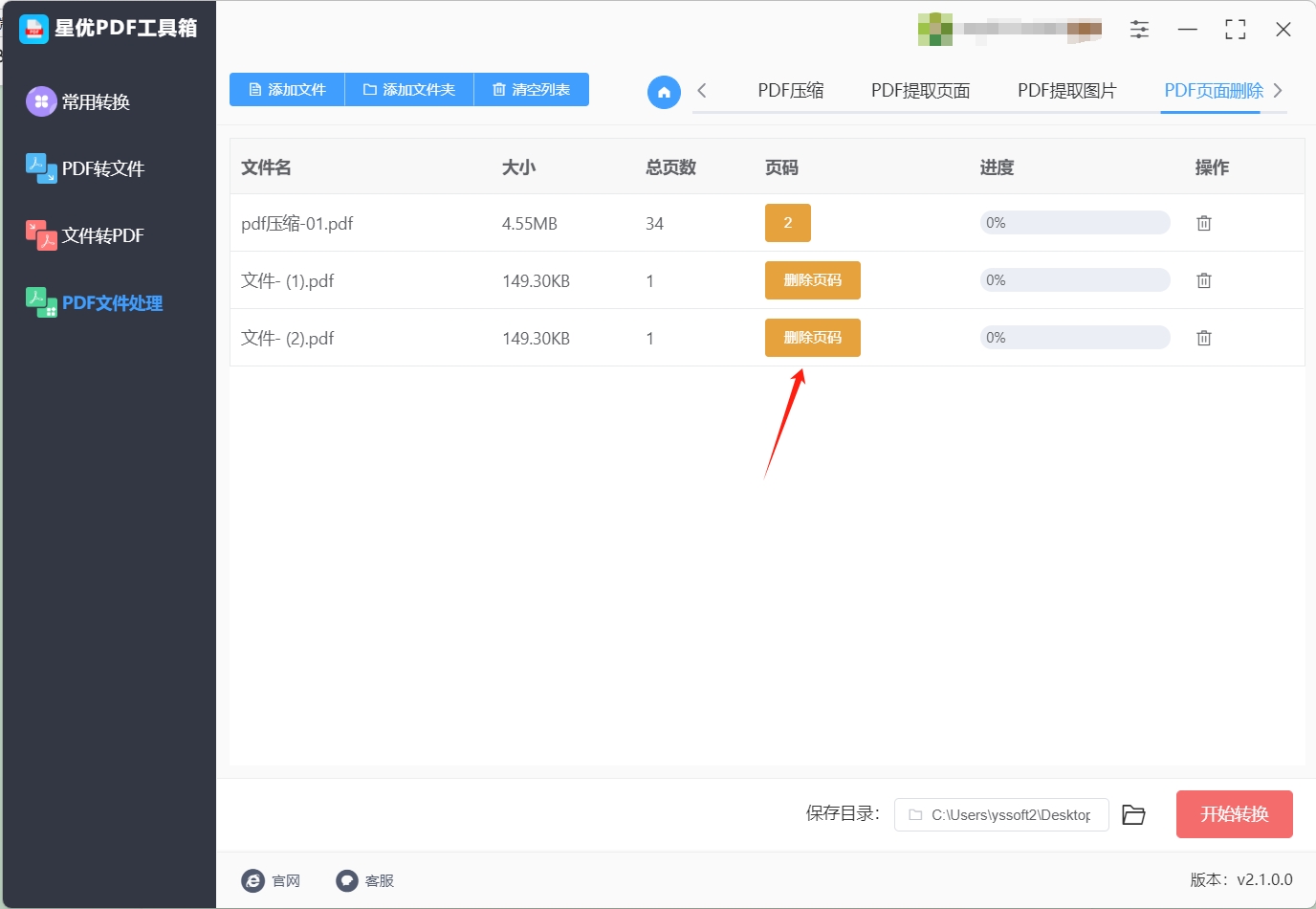
步骤4,设置结束后点击【开始转换】红色按键,正式启动页面删除程序,删除速度是比较快的。
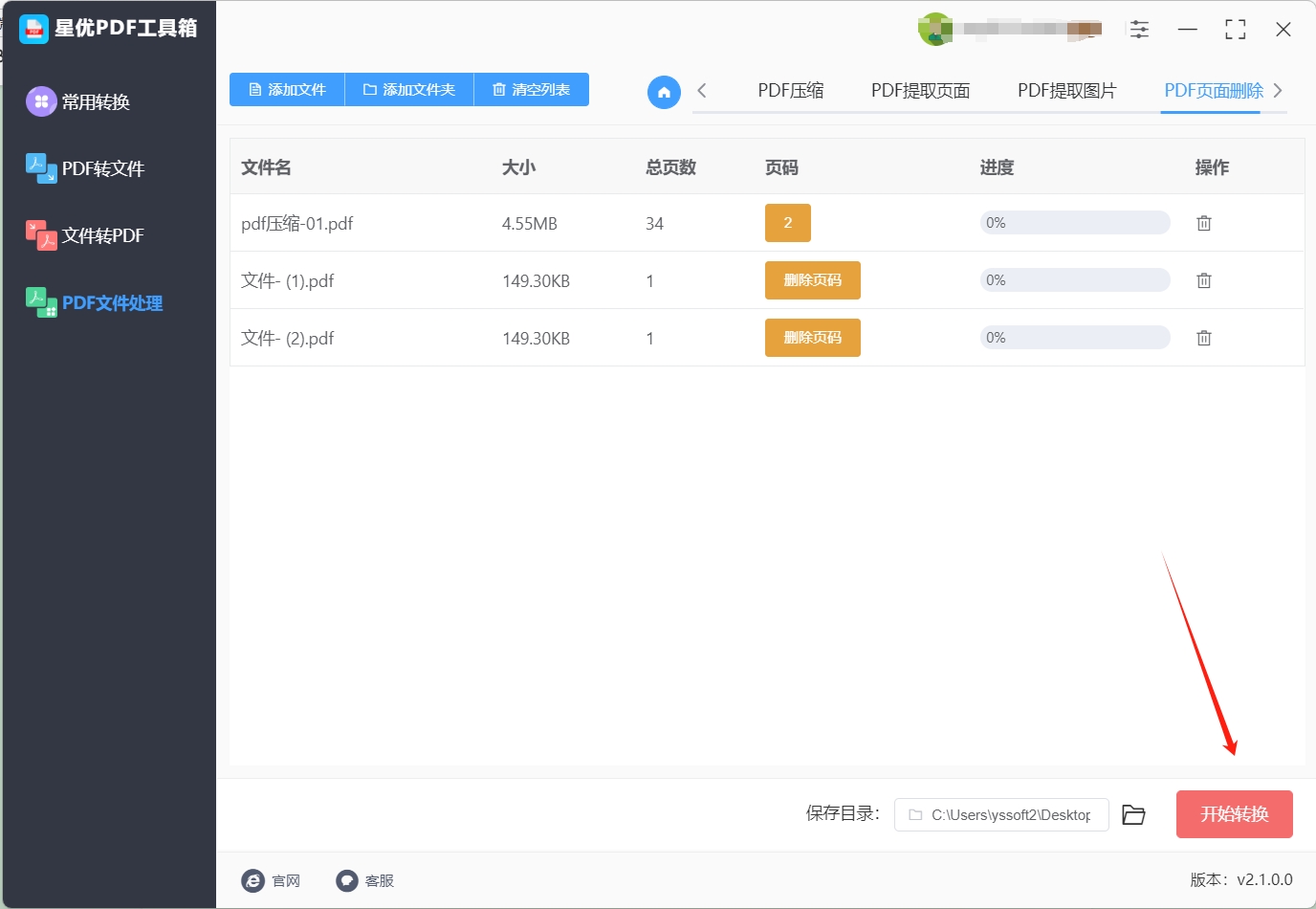
步骤5,,在删除结束的同时软件会弹出输出文件夹,可以看到删除页面后的pdf文件就保存在这个文件夹里。
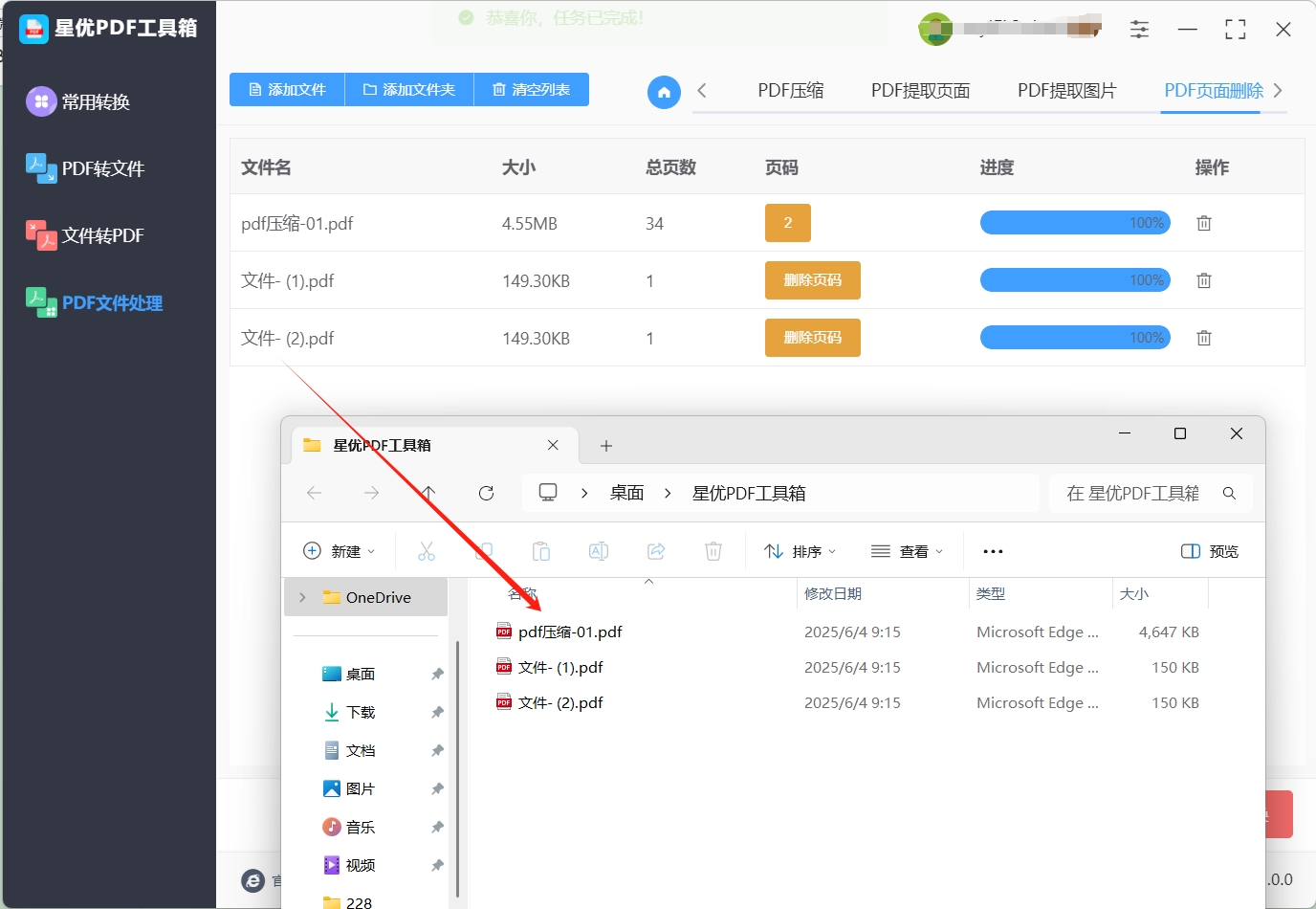
pdf页面删除方法二:使用“飞行PDF智能编辑器”软件
在当今数字化办公的时代,一款优质的 PDF 编辑工具对于广大用户而言至关重要。而飞行PDF智能编辑器,就是这样一款备受用户青睐的得力助手。它宛如一个功能强大的百宝箱,集多种实用功能于一身。无论是对 PDF 文档进行细致的内容编辑,还是精准地删除不需要的页面;无论是将多个 PDF 文件合并成一个完整的文档,还是巧妙地去除 PDF 文档上碍眼的水印,亦或是为文档添加专业的批注等,它都能轻松胜任,为用户的工作和学习带来极大的便利。
这款软件的界面设计十分贴心,简洁明了的布局就像一位热情友好的向导,即使是初次接触 PDF 编辑的新手,也能在短时间内熟悉并掌握其操作方法,快速开启高效的编辑之旅。而且,为了让用户在使用过程中更加安心,软件还配备了专业的技术支持团队。无论用户在使用过程中遇到什么难题,都能及时得到专业的帮助和解决方案。
下面为大家详细介绍一下使用飞行PDF智能编辑器删除 PDF 页面的具体操作步骤:
第一步:首先,在电脑上下载并安装好飞行PDF智能编辑器。安装完成后,双击软件图标将其打开。打开软件后,在界面中找到【打开 pdf 文件】的选项,点击该选项,从电脑中选择你需要编辑的 PDF 文件并打开。
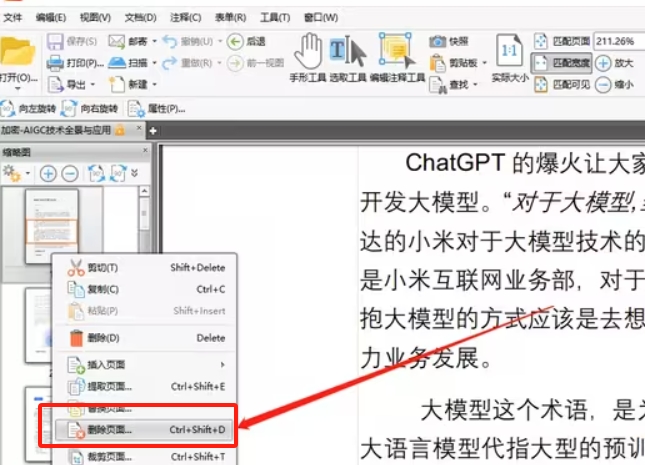
第二步:文件成功打开后,在软件界面的左侧会出现 PDF 文件的缩略图。你可以通过下拉缩略图列表,仔细查找不需要的 PDF 页面。找到之后,用鼠标单击该页面,然后点击鼠标右键,在弹出的菜单中选择【删除】选项,即可将该页面删除。
第三步:完成页面删除操作后,一定要仔细检查一遍文档,确保删除的页面准确无误。确认没有问题后,记得点击软件界面中的保存按钮,将编辑后的文件保存下来,这样整个删除页面的操作就完成了。
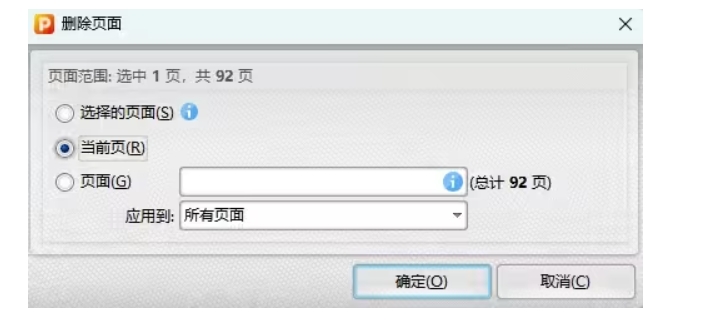
pdf页面删除方法三:使用“飞羽PDF在线编辑大师”软件
飞羽PDF在线编辑大师是一款备受推崇的在线PDF编辑工具,以其简洁直观的用户界面和便捷的操作流程而闻名。无论是初学者还是有一定经验的用户,都能轻松上手,快速完成PDF页面删除等操作。
操作步骤
1. 访问官网并选择工具
打开浏览器,进入飞羽PDF在线编辑大师的官方网站。在首页的功能列表中,找到“删除PDF页面”工具选项并点击进入。
2. 上传PDF文件
在工具页面中,您可以选择两种方式上传PDF文件。一种是将文件直接拖拽到指定的上传区域,另一种是点击“选择文件”按钮,从本地文件夹中选取需要删除页面的PDF文件。
3. 查看缩略图并选择页面
文件上传成功后,系统会自动加载PDF文件的页面缩略图。浏览缩略图,找到您需要删除的页面。点击该页面将其选中,此时页面会显示为被选中状态。
4. 删除页面
选中需要删除的页面后,点击页面下方的“删除”按钮。系统会自动移除选中的页面,您可以在缩略图区域直观地看到页面已被删除。
5. 下载修改后的文件
完成页面删除操作后,点击页面上的“下载”按钮,将修改后的PDF文件保存到本地。您可以选择保存到默认路径,也可以手动选择保存位置,确保文件安全存储。
通过以上步骤,您就可以轻松完成PDF页面删除操作。飞羽PDF在线编辑大师不仅操作简单,还支持多种PDF编辑功能,是您处理PDF文件的得力助手。
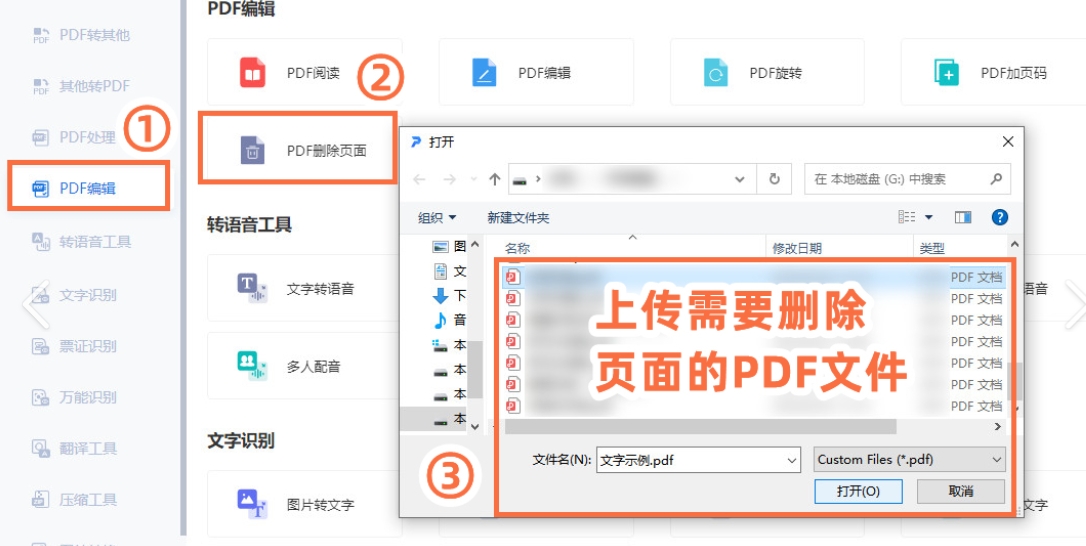
pdf页面删除方法四:使用“UPDF”软件
在当今数字化办公与学习的浪潮中,一款出色的 PDF 编辑工具能极大提升我们处理文档的效率。UPDF 便是这样一款免费的专业编辑器,宛如一颗璀璨的明珠,在众多 PDF 编辑软件中脱颖而出,凭借其独特的优势,成为广大用户的得力助手。
UPDF 的页面管理可视化功能堪称一绝。想象一下,当你面对一份内容繁杂、页面众多的 PDF 文件时,无需再像无头苍蝇般在密密麻麻的文字中苦苦寻找所需页面。在 UPDF 里,所有页面都以直观的缩略图形式清晰展示在你眼前,就如同翻开一本精美的画册,每一页的大致内容和顺序一目了然。你可以像整理书架上的书籍一样,轻松地对页面进行排序、调整位置,快速定位到你想要编辑的页面。这种可视化的管理方式,让你对整个 PDF 文件的结构和内容有了更清晰的掌控,大大节省了时间和精力,让编辑工作变得轻松愉快。
便捷操作步骤
开启编辑之旅:首先,在你的设备上找到 UPDF 软件并打开它。接着,通过软件界面提供的“打开文件”选项,从电脑中选择你需要编辑的 PDF 文件。当文件成功加载到 UPDF 中后,你会看到一个简洁而功能丰富的操作界面,一场高效的 PDF 编辑之旅就此开启。
进入组织页面模式:在软件界面的左侧菜单中,你会发现一个名为「组织页面」的选项。轻轻点击它,就仿佛打开了一扇通往页面管理新世界的大门。此时,PDF 文件的所有页面缩略图整齐排列在界面中,等待你的操作。
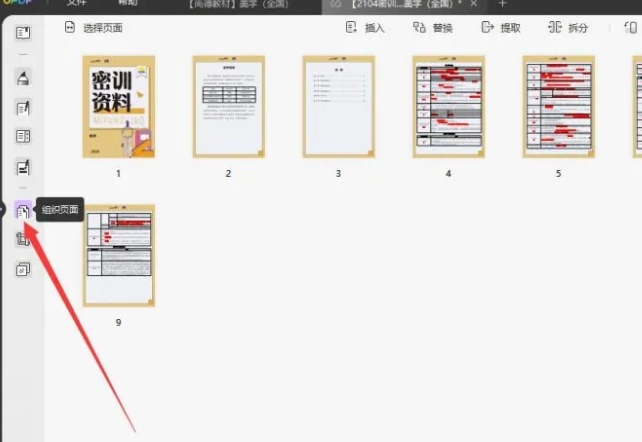
精准框选待删页面:现在,你可以开始挑选那些你不需要的页面了。UPDF 为你提供了便捷的多选功能,你可以用鼠标框选需要删除的页面。如果你需要选择多个不连续的页面,只需按下键盘上的 Ctrl 键,同时用鼠标点击这些页面,就可以轻松完成多选操作。这就像在一堆物品中挑选出你想要丢弃的东西一样简单,而且精准无误。
轻松删除页面:当你选好要删除的页面后,目光移向软件界面顶部,你会看到一个醒目的「垃圾桶图标」。点击这个图标,就如同按下了删除的“开关”,被选中的页面会瞬间消失,只留下你真正需要的内容。
保存编辑成果:完成页面删除操作后,千万不要忘记保存你的劳动成果。按下键盘上的 Ctrl + S 组合键,或者在软件的菜单栏中找到“保存”选项并点击,UPDF 会迅速将编辑后的 PDF 文件保存下来。这样,一份经过精心整理的 PDF 文件就诞生了,你可以随时将它用于工作、学习或分享给他人。
UPDF 以其页面管理可视化的强大特点和简单便捷的操作步骤,为我们提供了一个高效、专业的 PDF 编辑解决方案。无论是学生整理学习资料,还是职场人士处理商务文档,UPDF 都能成为你值得信赖的伙伴。
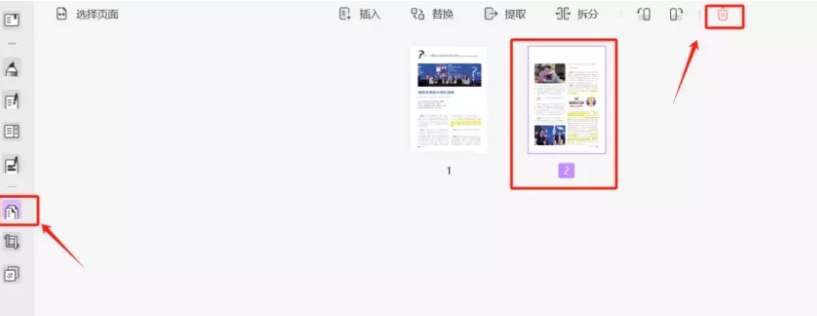
pdf页面删除方法五:使用“Nitro PDF Pro”软件
Nitro PDF Pro 是一款功能强大的 PDF 编辑软件,专为需要处理和编辑 PDF 文件的用户设计。它提供了一整套工具,帮助用户快速进行 PDF 页面删除、内容编辑、格式转换、合并和拆分等操作。其直观的用户界面和高效的功能,使得它成为专业人士和个人用户处理 PDF 文件的理想选择。
操作步骤
步骤 1:打开 Nitro PDF Pro 软件
首先,启动 Nitro PDF Pro 软件。打开软件后,点击界面左上角的“文件”选项,在下拉菜单中选择“打开”按钮。此时,系统会提示你选择需要修改的 PDF 文件。
步骤 2:导入需要编辑的 PDF 文件
通过文件浏览器,选择并打开你需要编辑的 PDF 文件。文件加载完成后,PDF 内容会显示在 Nitro PDF Pro 的主界面上。你可以在此查看文件的内容,确定需要删除的页面位置。
步骤 3:选择页面管理功能
接下来,在 Nitro PDF Pro 的工具栏上,选择“页面”选项。这将展示出与页面相关的多种编辑功能,包括页面旋转、删除、插入和提取等。选择“页面”选项后,你将看到页面的缩略图显示在软件的右侧或底部,方便你直观地进行操作。
步骤 4:删除不需要的页面
在页面缩略图中,点击你希望删除的页面。如果文件中有多个不需要的页面,你可以按住“Ctrl”键(Windows)或“Command”键(Mac),选择多个页面。选择完成后,在工具栏上点击“删除页面”按钮。系统会弹出确认窗口,询问你是否确定删除这些页面。确认后,所选页面将被删除。
步骤 5:保存修改后的 PDF 文件
删除页面后,你的 PDF 文件已经更新。为了保存更改,在 Nitro PDF Pro 的工具栏中点击“文件”->“保存”或者“另存为”,将修改后的文件保存在指定位置。你可以选择覆盖原文件,也可以将修改后的文件保存为一个新的文件。
附加功能
除了删除页面,Nitro PDF Pro 还提供了多种编辑功能。例如,你可以使用“编辑”功能修改文本内容、插入图片、添加注释等。此外,Nitro PDF Pro 还支持批量文件操作,允许你一次性处理多个文件,非常适合需要高效处理大量文件的用户。
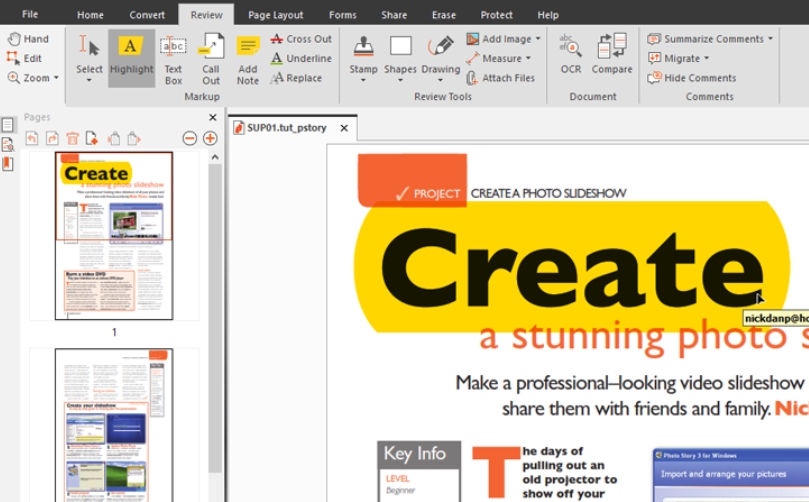
删除不必要的页面还可以让信息传达更加精炼。当我们分享文档时,往往希望对方能迅速抓住重点,避免被无关的内容分散注意力。对于多页的PDF文件,如果有些页面是重复的、无关的或者是之前草拟的版本,删除这些页面能够使最终版的内容更加聚焦,让读者能够更快速地理解和获取关键信息。特别是在报告和汇报中,精简文件内容能够帮助领导或客户更好地聚焦在重要的部分,而不至于浪费时间翻阅无关的内容。最重要的是,删除不必要的页面可以帮助我们更好地管理文件。随着工作中PDF文件的积累,整理和分类文件变得越来越重要。删除不必要的页面不仅减少了文件的体积,也让文档更加精简清晰,便于今后的查找和归档。总而言之,删除PDF文件中不需要的页面不仅有助于提高文档的专业性和传输效率,还能帮助我们在工作中保持信息的精炼和管理的高效。这是一项看似简单却极为重要的工作,在提高工作质量和效率的过程中,起到了至关重要的作用。本期关于“怎么删除pdf不想要的页面?”的解决办法就全部分享到这里了,在此感谢大家的大力支持,学会后的小伙伴请记得点赞支持一下哦